Wix Stores: הגדרת כלל משלוח מסוג תעריף לפי משקל (Rate by Weight)
5 דקות
לעסקים שמוכרים פריטים במשקלים שונים כדאי להגדיר כללי משלוח של תעריף לפי משקל. כך אפשר לגבות תשלום על המשלוח בצורה שמשקפת את עלויות המשלוח בפועל.
במהלך התשלום, הלקוחות יראו רק את התעריפים הרלוונטיים להזמנה שלהם.

הגדרת כלל מסוג תעריף לפי משקל
אחרי שתבחרו אזור משלוחים, תוכלו ליצור סט אחד או יותר של כללי משקל לאזור הזה.
לדוגמה, תוכלו להציע ללקוחות שתי אפשרויות משלוח, כל אחת עם מחירים משלה:
- משלוח רגיל (Standard Shipping): 20 שקל לחבילות מתחת ל-2 ק"ג ו-30 שקל לחבילות מעל 2 ק"ג.
- משלוח אקספרס (Express Shipping): 30 שקל לחבילות מתחת ל-2 ק"ג ו-50 שקל לחבילות מעל 2 ק"ג.
לפני שתתחילו:
אם הגדרתם בעבר משלוחים (ומס) בחשבון מסחרי (לדוגמה ב-PayPal), יש להסיר את ההגדרות האלה לפני שמתחילים.
כדי להגדיר כלל תעריף לפי משקל:
- עברו אל Shipping, delivery & fulfillment (משלוח, מסירה וטיפול) בדאשבורד של האתר.
- בחרו אפשרות:
- יצירת אזור חדש: הקליקו על +Create Region (יצירת אזור) והגדירו אזור משלוחים חדש, ואז הקליקו על Continue (המשך) ובחרו באפשרות Shipping (משלוח).
- הוספת תעריף לאזור קיים: הקליקו על Add Rate (הוספת תעריף) ליד אזור ובחרו באפשרות Shipping (משלוח).
- בתפריט הנפתח בחרו ב-Rate by Weight (תעריף לפי משקל).
- תנו לכלל שם בשדה Name at checkout (לדוגמה, 'משלוח רגיל').
- (לא חובה) הכניסו זמן אספקה משוער בשדה Estimated delivery time (לדוגמה: תוך 2-4 ימי עסקים).
- הכניסו את טווח המשקל הראשון (לדוגמה, 0 ק"ג עד 2 ק"ג).
- הוסיפו את טווח המחירים השני (לדוגמה, 2 ק"ג ומעלה או הוסיפו מחיר מקסימלי).
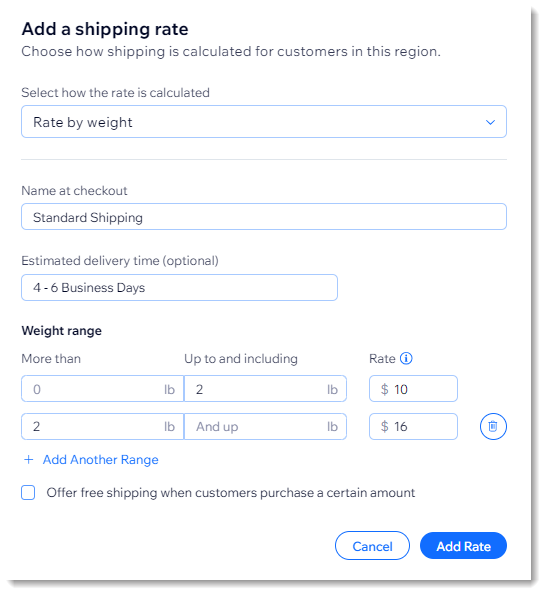
- הקליקו על Add Range (הוספת טווח) כדי להוסיף טווחי משקל נוספים.
- (לא חובה) הציעו משלוח חינם מעל סכום מסוים:
- סמנו את התיבה Offer free shipping when customers purchase a certain amount (משלוח חינם בקנייה בסכום מסוים).
- הכניסו את הסכום.
- הקליקו על Save (שמירה).
- הוסיפו משקל לכל אחד מהמוצרים שלכם לפי ההנחיות שלמטה.
טיפ: מוצר שלא נוסף לו משקל יחושב במשקל 0.
השלבים הבאים:
הקליקו על Add Rate (הוספת תעריף) ליד שם האזור כדי להגדיר כל אחת מהאפשרויות הבאות:
- אפשרות משלוח נוספת (לדוגמה משלוח אקספרס)
- Local delivery – משלוחים עד לכתובת הלקוח
- Pickup – איסוף עצמי
- חישובי משלוח של USPS בזמן אמת (ארה"ב בלבד)
הוספת ציון משקל למוצרים
כדי לחשב נכון את עלויות המשלוח, הוסיפו ציון משקל לכל אחד מהמוצרים שלכם. אם יצרתם מאפייני מוצרים ואתם מנהלים את המלאי בנפרד לכל וריאציה, הקפידו להוסיף את המשקל לווריאציות.
כדי להוסיף ציון משקלים של מוצרים:
- עברו אל Products (מוצרים) בדאשבורד של האתר.
- בחרו מוצר פיזי.
- בחרו אפשרות:
- למוצרים ללא מאפייני מוצרים:
- גללו למטה אל המקטע Shipping and fulfillment (משלוחים ואספקה).
- הוסיפו את משקל המוצר בשדה Shipping weight (משקל משלוח).
- למוצרים ללא מאפייני מוצרים:
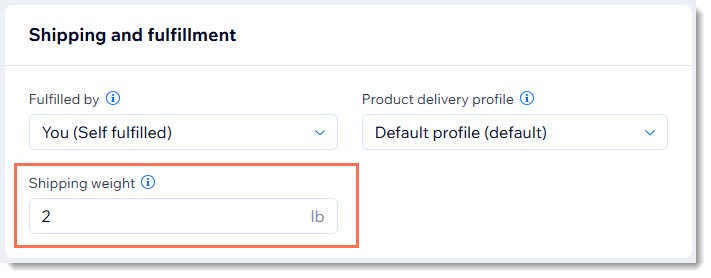
- למוצרים עם מאפייני מוצרים:
- הקליקו על Edit Variants (עריכת וריאציות).
- הוסיפו משקל לכל וריאציה.
טיפ: אם השדה Shipping weight (משקל משלוח) לא גלוי, הקליקו על סמל עריכת העמודה וסמנו את תיבת הסימון שליד Shipping weight כדי להציג את משקל המשלוח.
וסמנו את תיבת הסימון שליד Shipping weight כדי להציג את משקל המשלוח.
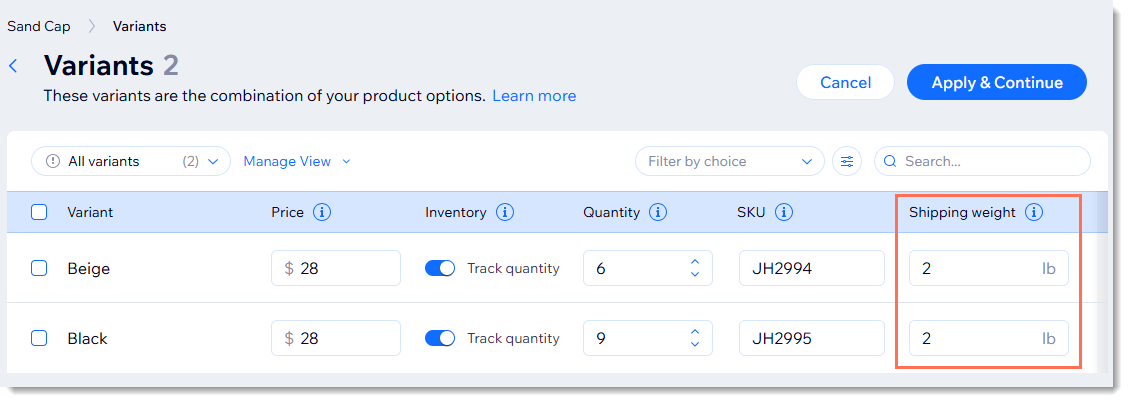
שאלות נפוצות
הקליקו על השאלות למטה לפרטים נוספים.
מה קורה אם אין כלל משלוח באזור מסוים?
האם אפשר להוסיף דמי טיפול?
איך אפשר למחוק או להשבית אזור או תעריף?
כמה טווחי משקל אפשר ליצור?



 ובחרו באפשרות Add handling fees. לאחר מכן, סמנו את תיבת הסימון, הכניסו את דמי הטיפול ושמרו את השינויים.
ובחרו באפשרות Add handling fees. לאחר מכן, סמנו את תיבת הסימון, הכניסו את דמי הטיפול ושמרו את השינויים.
 ליד שם האזור והקליקו על Delete region (מחיקת האזור).
ליד שם האזור והקליקו על Delete region (מחיקת האזור).
 .
.